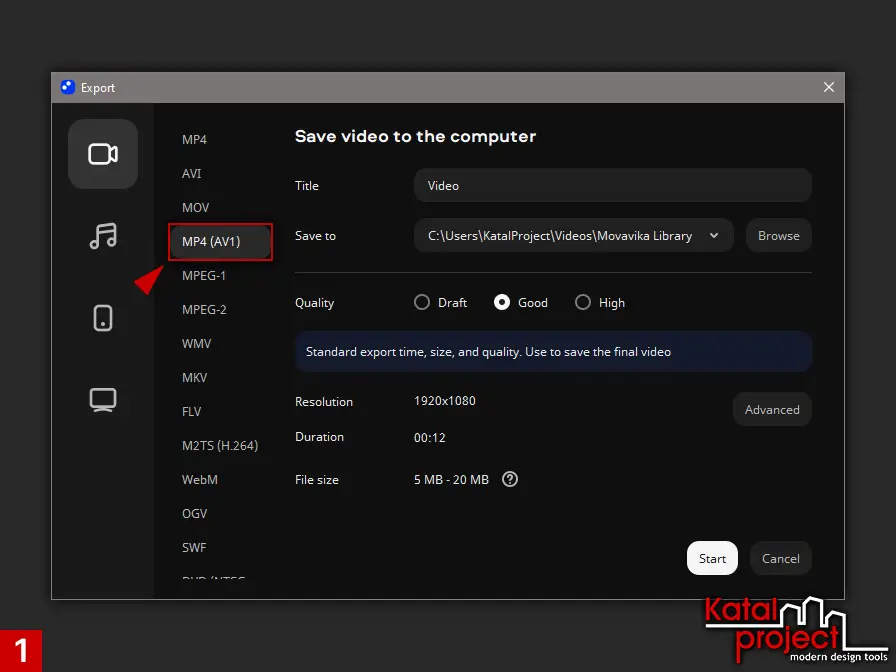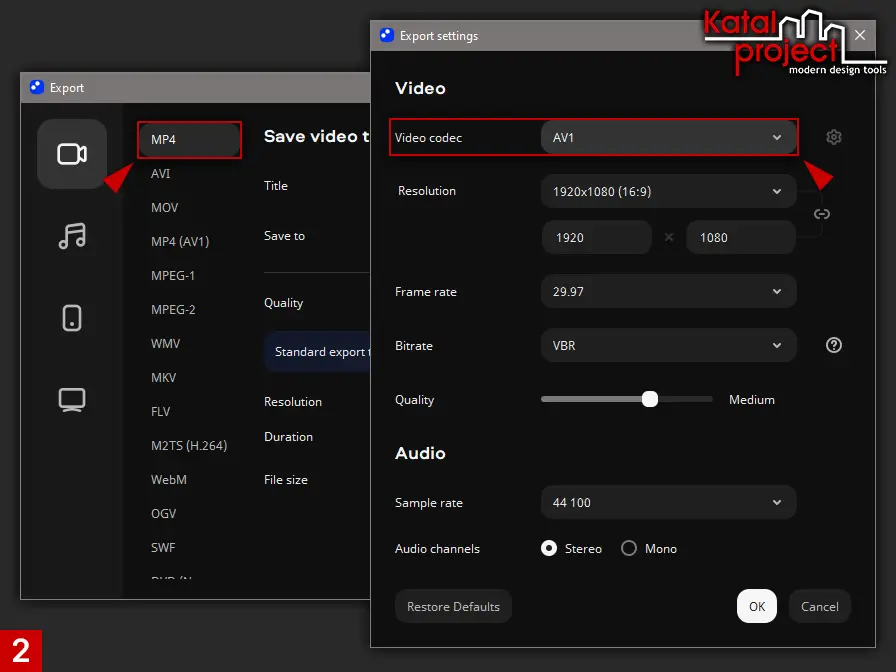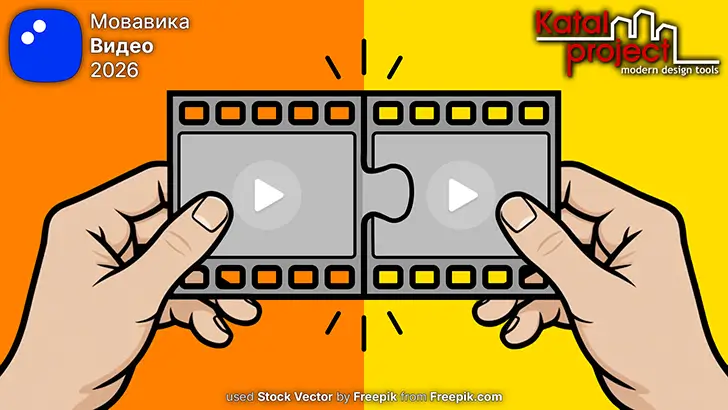Новые возможности Мовавика Видео (Movavi Video Editor) 2025
Новые возможности Мовавика Видео (Movavi Video Editor) 2025
В данной статье приводится перечень новых функций и инструментов, которые появились в Movavi Video Editor (Мовавика Видео) 2025, а именно в версиях 25.0.0 от 14 октября 2024, 25.0.1 от 21 октября 2024, 25.1.0 от 2 декабря 2024 и 25.2.0 от 13 января 2025. Посмотреть номер версии установленной программы можно в окне About (О программе) (меню Help (Справка) > About (О программе)).
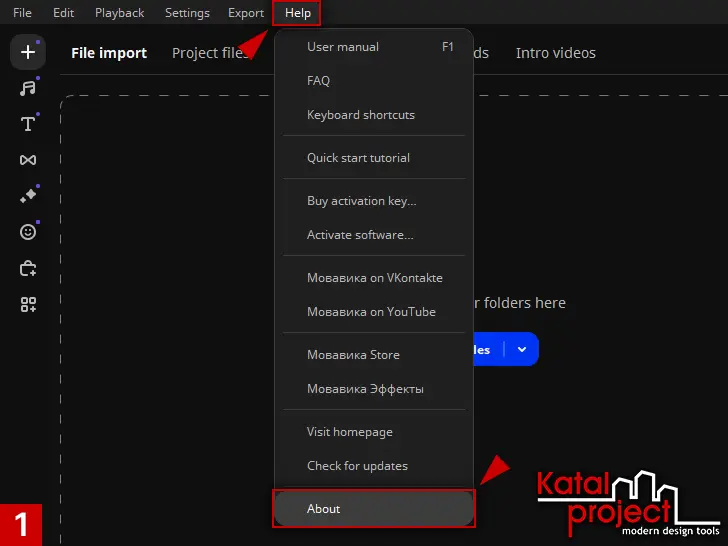
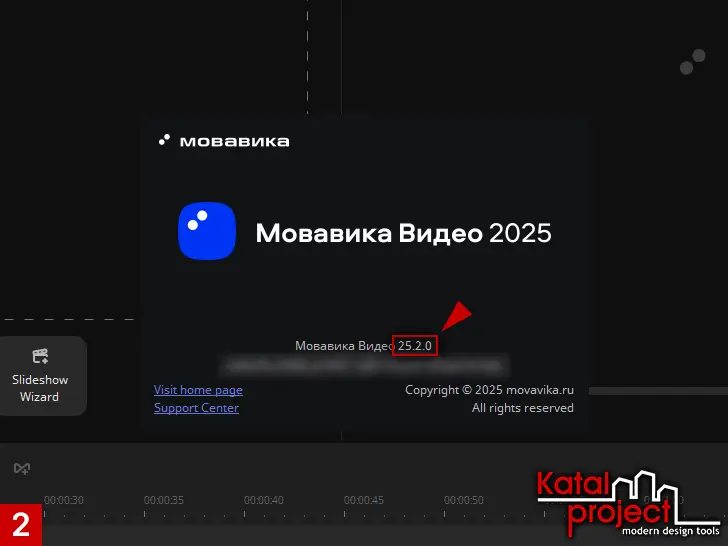
Movavi теперь Мовавика
С 4 сентября 2024 года программы Movavi не продаются в России. В том числе и Movavi Video Editor. Вместо него российским пользователям предлагается аналогичный продукт – Мовавика Видео. О подлинных причинах такого решения можно лишь догадываться. Ведь из информации от разработчиков имеются лишь: пост на официальной странице Movavi Мовавика ВКонтакте; баннеры на сайтах movavi.com и movavika.ru; письмо из новостной рассылки, которое дошло до подписчиков спустя почти три месяца после случившегося, и тоже не пролило свет на происходящее.
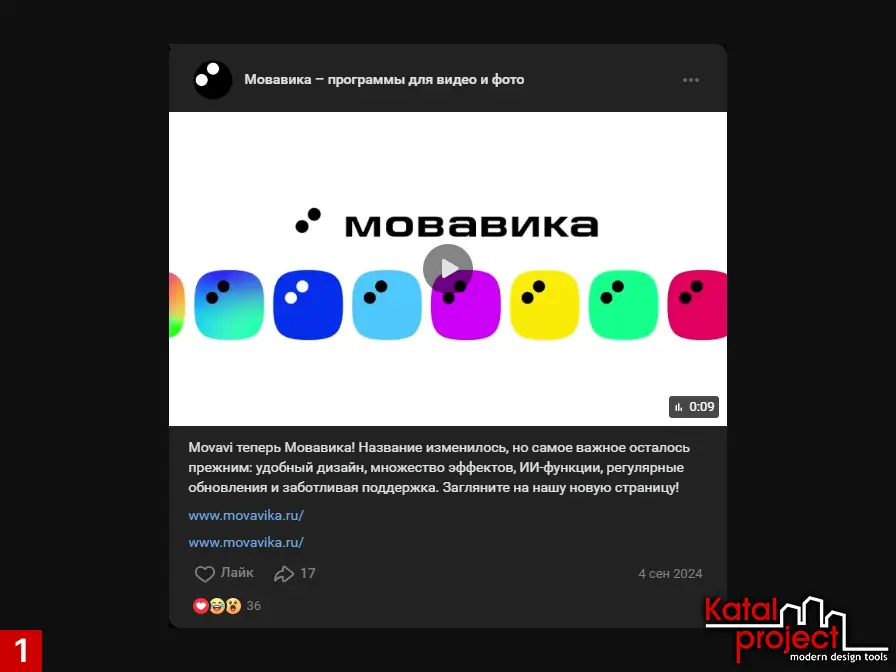


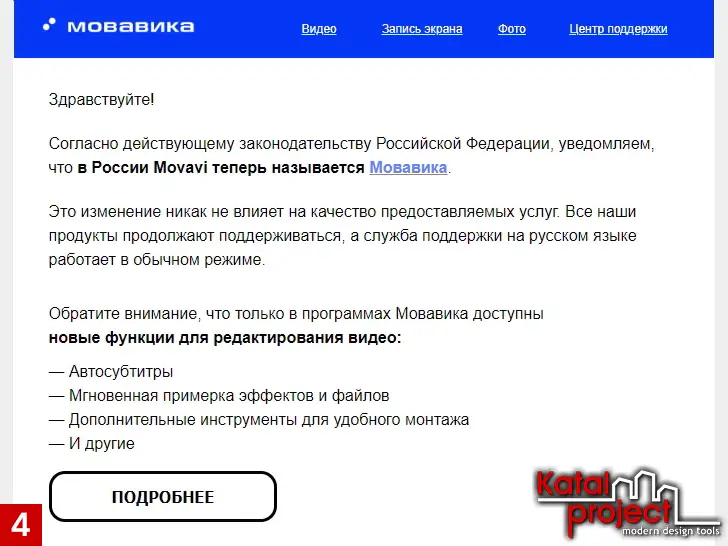
Эффекты
Существенно увеличилось количество бесплатных эффектов. В программу добавлено более: 30 видеоклипов, 50 фонов, 50 заставок, 260 титров, 100 переходов, 40 эффектов наложения, 200 стикеров, 10 рамок.
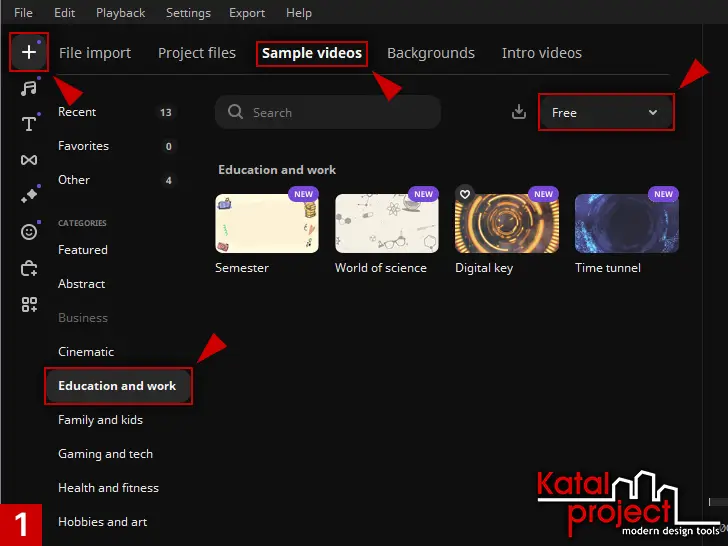
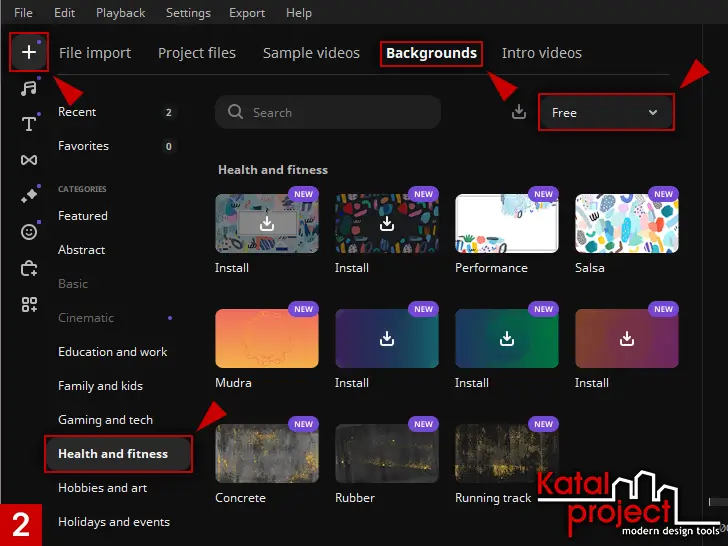
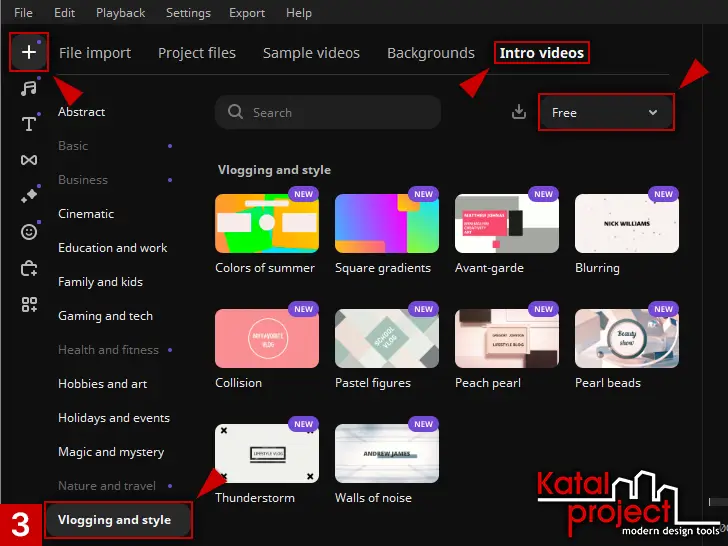
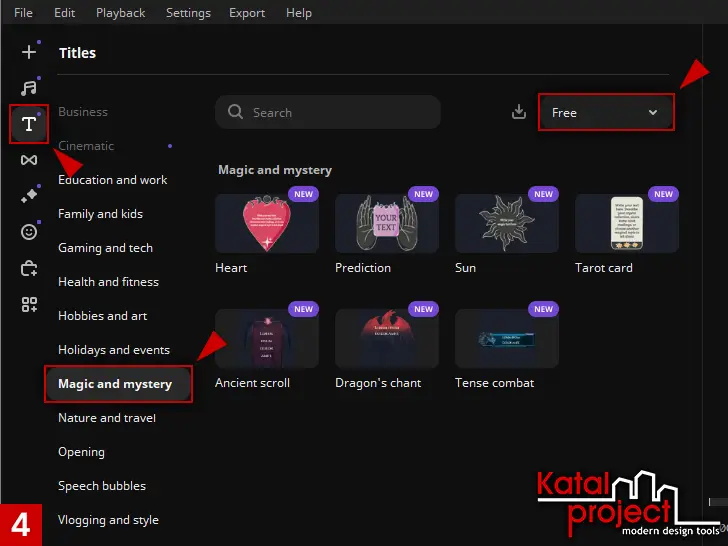
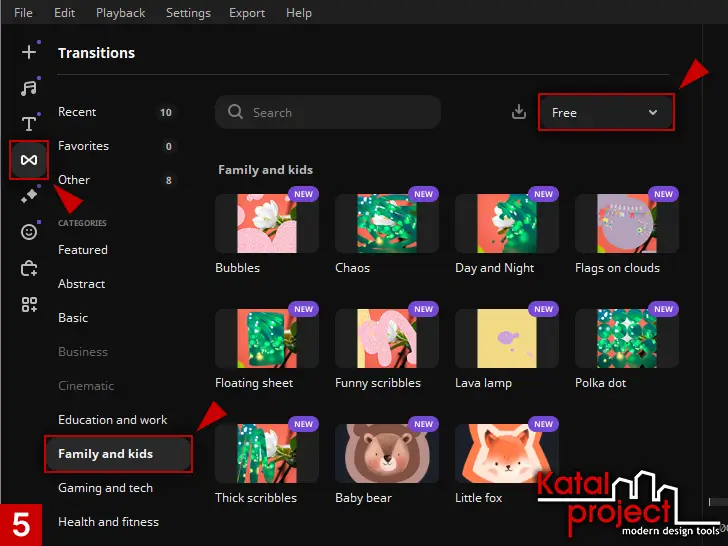
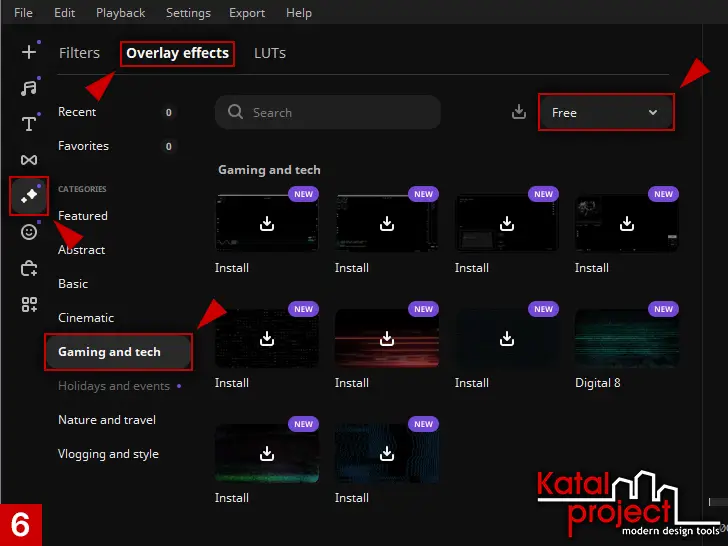
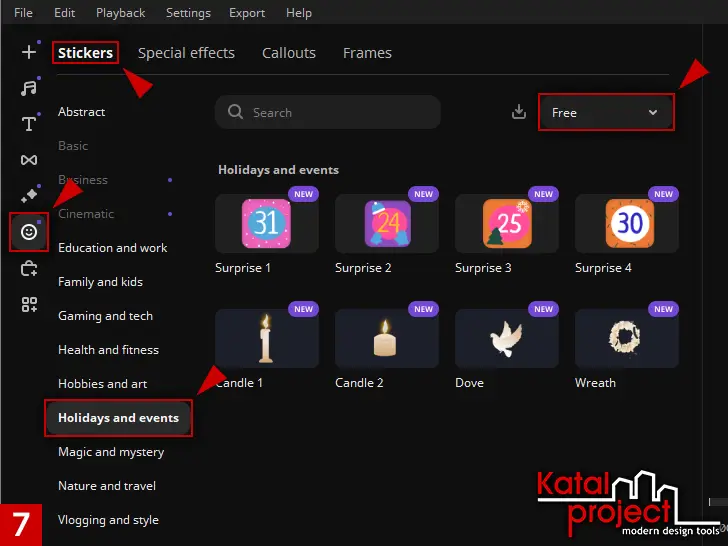
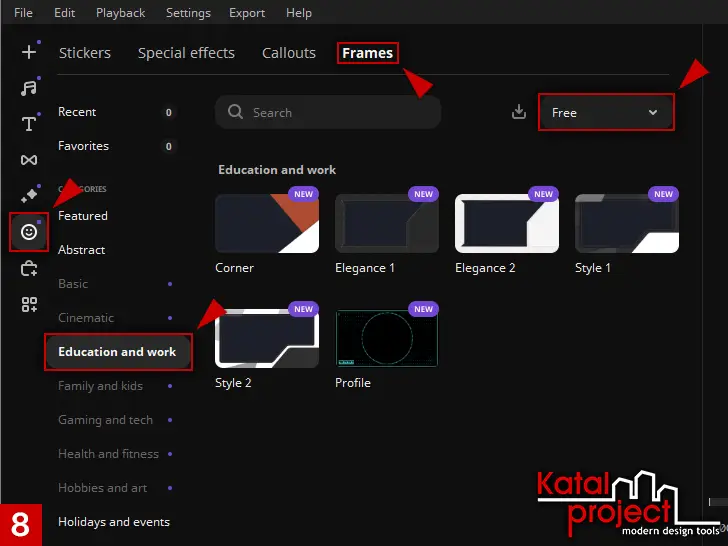
Предпросмотр клипов при наведении
В Мовавика Видео 2025 по умолчанию включена функция предпросмотра клипов при наведении. При этом в плеере показывается тот момент видео, над которым располагается курсор. Это позволяет просматривать видео просто перемещая курсор, положение которого отмечается дополнительным белым маркером положения, по монтажному столу.
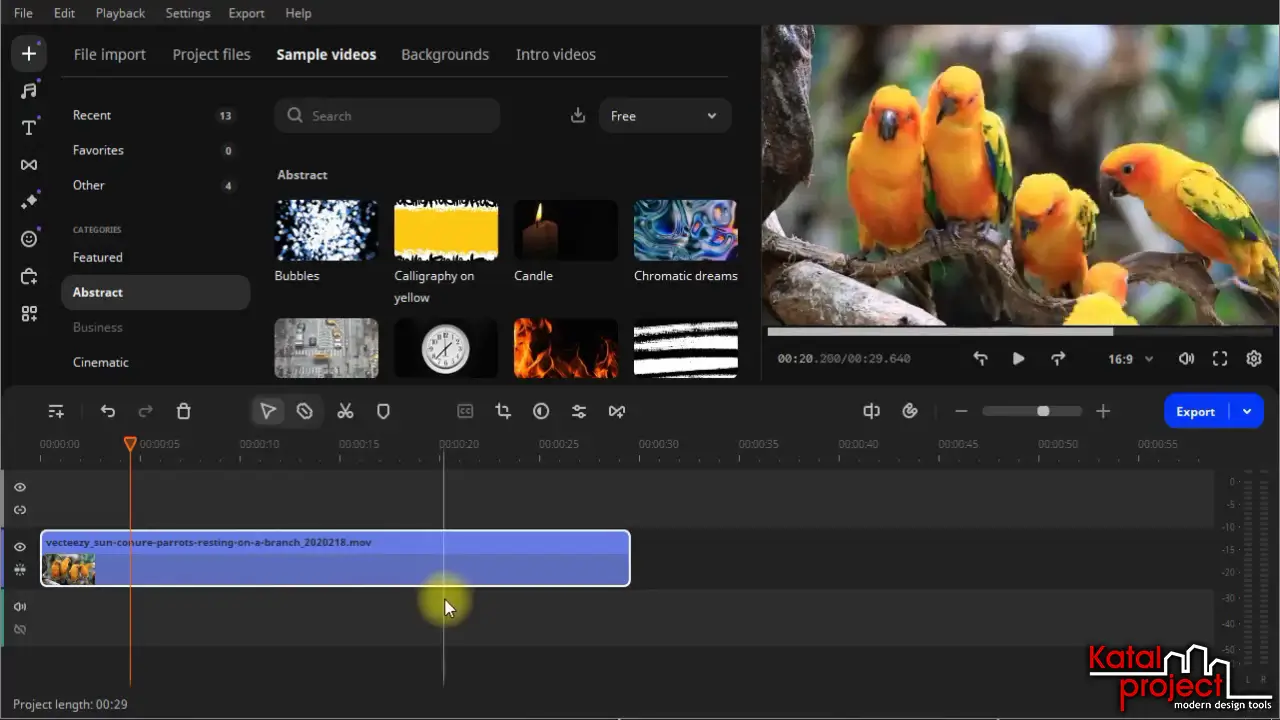
Отключать и включать функцию можно:
- Переключателем
 Enable /
Enable /  Disable preview on hover (Включить / Отключить предпросмотр при наведении) на панели инструментов над монтажным столом;
Disable preview on hover (Включить / Отключить предпросмотр при наведении) на панели инструментов над монтажным столом; - Переключателем Enable preview on hover (Включить предпросмотр при наведении) в меню Playback (Просмотр);
- Сочетанием клавиш ‹Shift+S›.
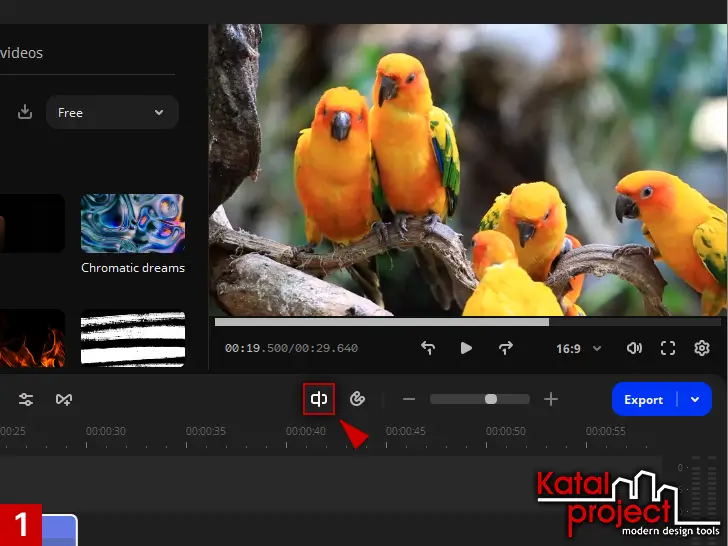
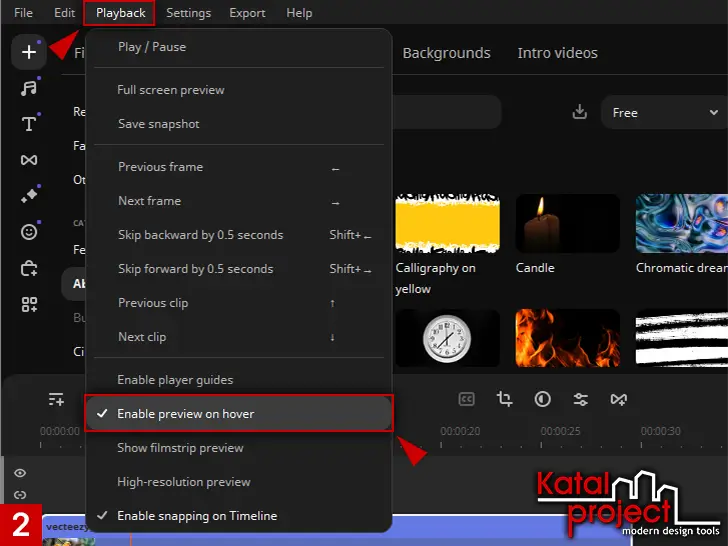
Предпросмотр эффектов при наведении
Наряду с предпросмотром клипов в Мовавика Видео 2025 реализована функция предпросмотра эффектов при наведении. И работает она похожим образом, но только в отношении эффектов: позволяет просматривать в плеере файлы проекта, видеоклипы, фоны, заставки, титры, переходы, фильтры, эффекты наложения, LUTs, стикеры, спецэффекты, фигуры и рамки просто перемещая курсор по карточке соответствующего элемента в каталоге эффектов.
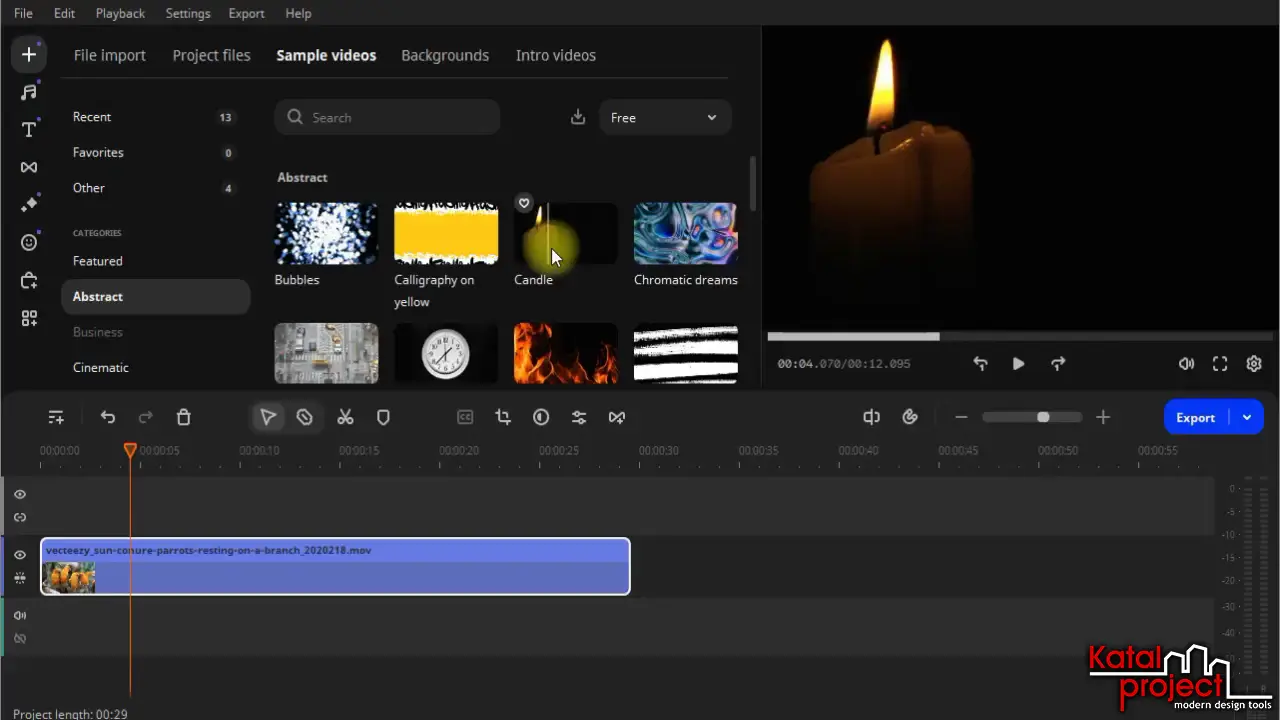
Для предпросмотра эффектов также можно пользоваться сочетаниями клавиш, которые работают когда курсор располагается над карточкой эффекта:
- ‹Space› – запускает / останавливает воспроизведение;
- ‹Shift+→› и ‹Shift+←› – перематывают на полсекунды вперед и назад соответственно;
- ‹End› и ‹Home› – перемещают к концу и началу клипа соответственно.
Автосубтитры
С каждым годом видеоредактор все больше умнеет и в 2025 его версии есть искусственный интеллект, который может распознать речь в видео, преобразовать ее в текст и синхронизировать с видеорядом. Чтобы им воспользоваться достаточно:
- На монтажном столе выделить видео- или аудиоклипы, к которым необходимо сделать субтитры;
- С панели инструментов над монтажным столом взять инструмент
 Auto subtitles (Автосубтитры);
Auto subtitles (Автосубтитры); - В настройках инструмента выбрать Clip language (Язык клипа), Number of lines (Количество строк) и нажать кнопку Generate (Создать);
- Дождаться закрытия диалогового окна Generating auto subtitles (Создание автосубтитров), в котором отображается индикатор выполнения операции;
- При необходимости отредактировать текст субтитров во вкладке Phrases (Реплики) и изменить оформление субтитров во вкладке Design (Дизайн).
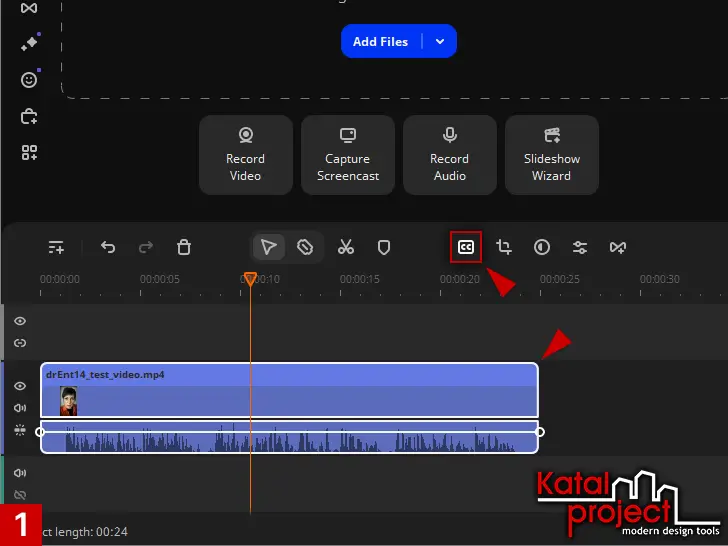
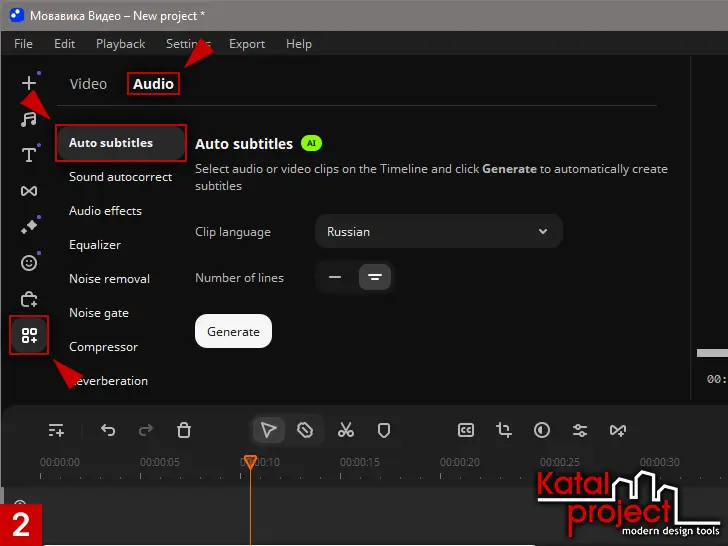
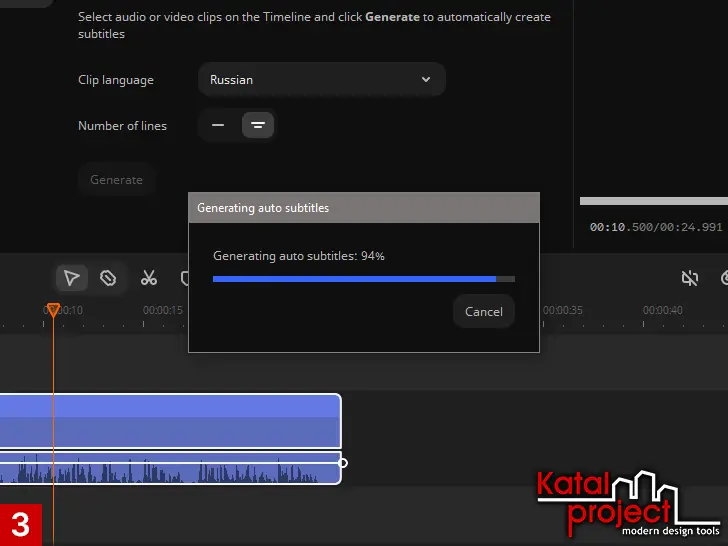
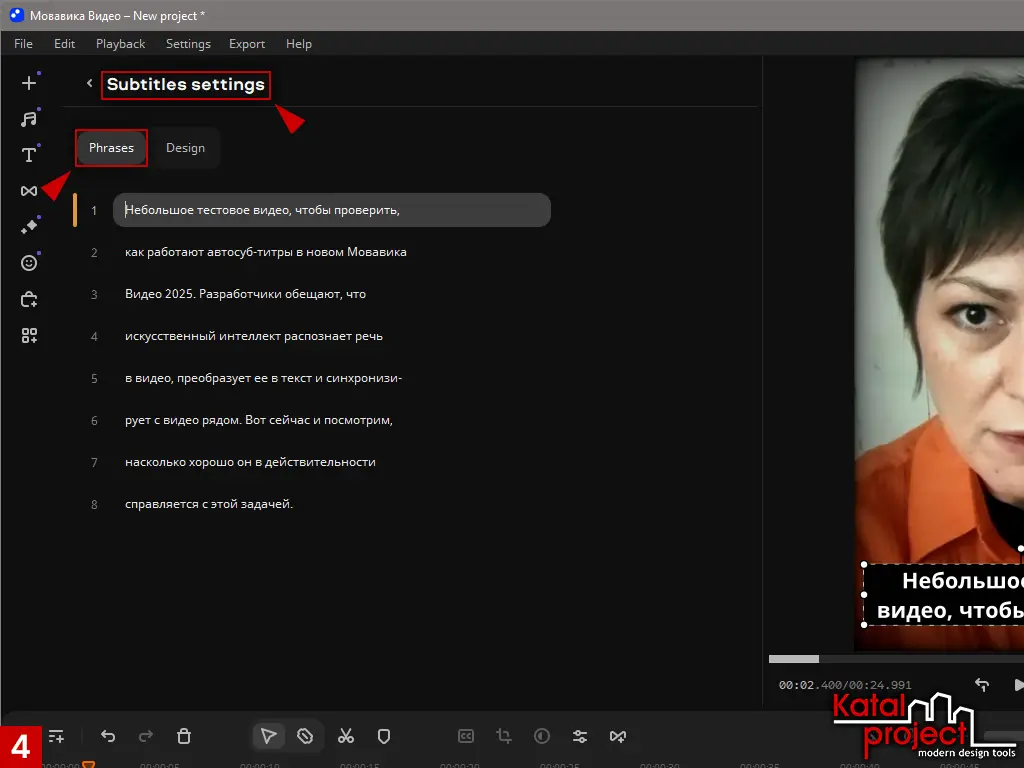
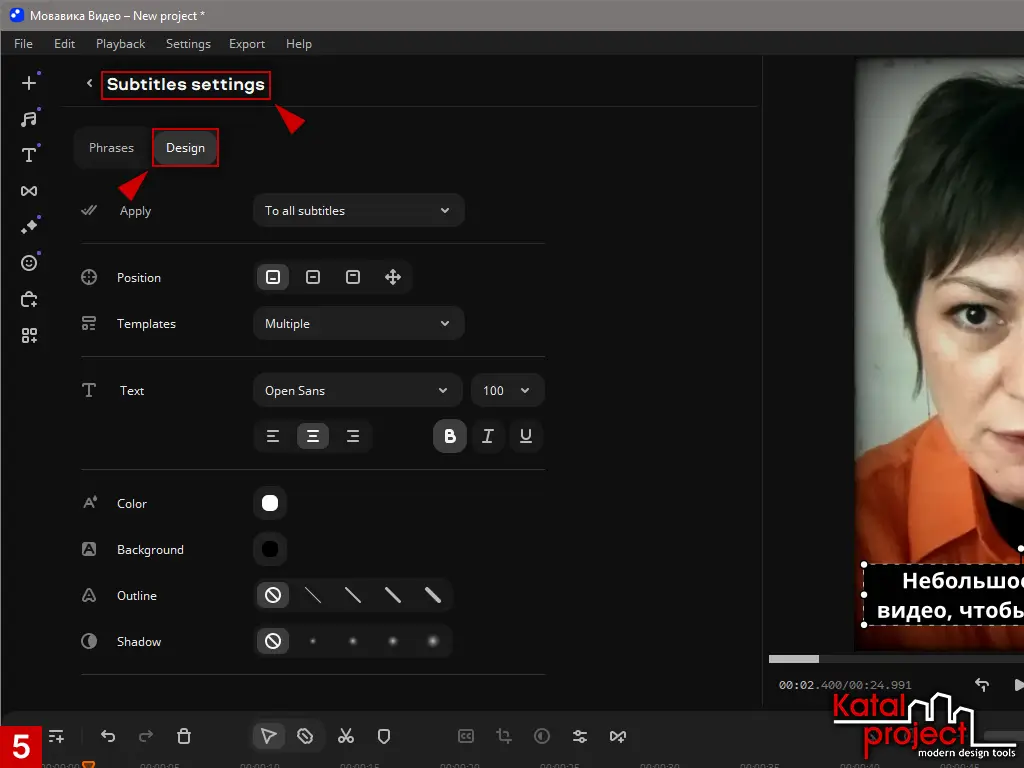
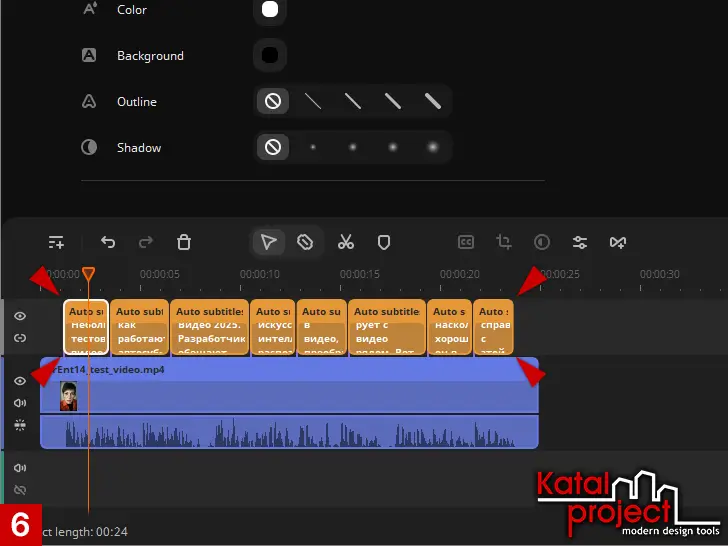
Моноформат звука
Теперь звук можно конвертировать в моноформат, причем функция доступна как для отдельных клипов, так и для проекта целиком при его экспорте.
Чтобы конвертировать в моноформат звук отдельно взятого клипа надо:
- На монтажном столе выделить видео- или аудиоклипы, звук которых необходимо конвертировать в моноформат;
- С панели инструментов над монтажным столом взять инструмент
 Clip settings (Настройки клипа);
Clip settings (Настройки клипа); - Во вкладке General (Общие) поставить флажок Convert to mono (Преобразовать в моно).
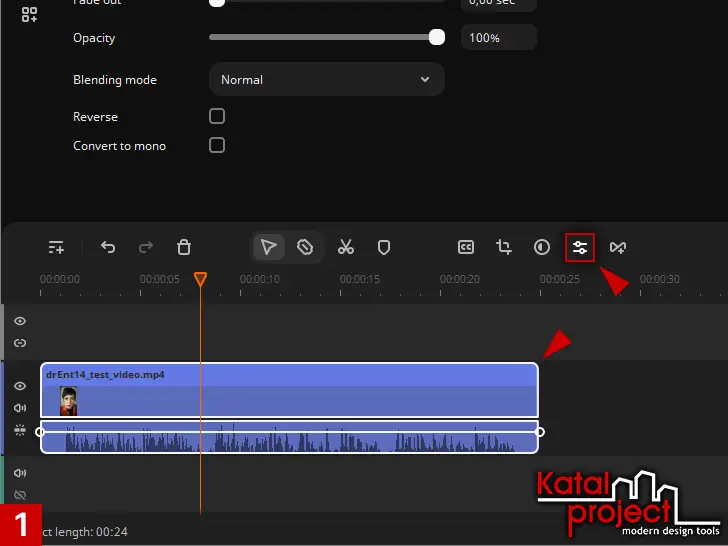
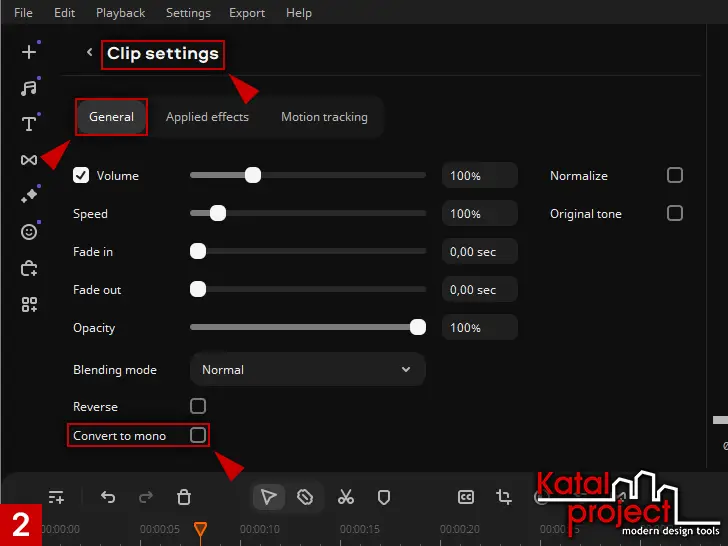
Чтобы при экспорте проекта получить видео с монозвуком следует:
- В диалоговом окне Export (Сохранить) нажать кнопку Advanced (Дополнительно);
- В диалоговом окне Export settings (Настройки экспорта) установить переключатель Audio channels (Аудиоканалы) в положение Mono (Моно).
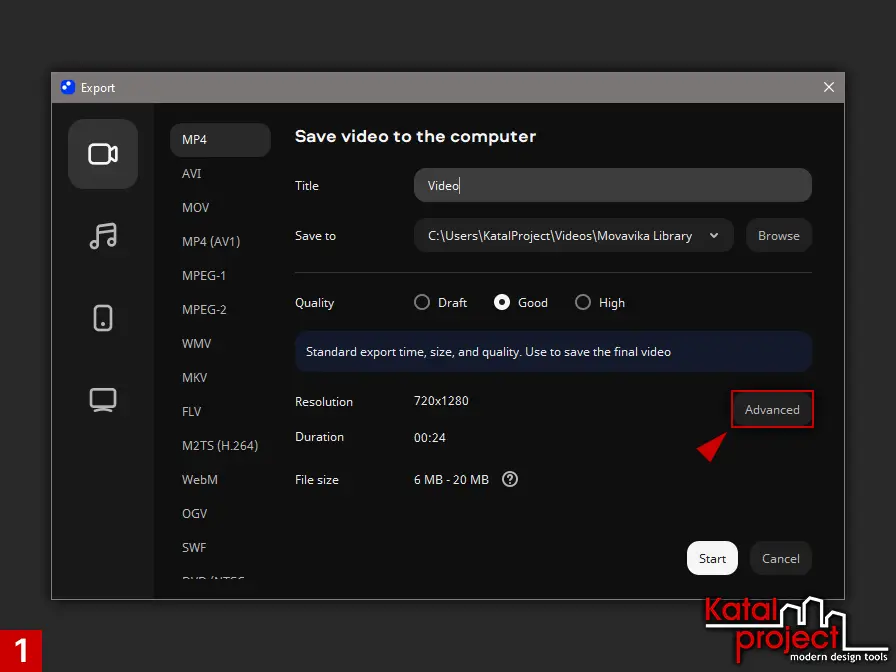
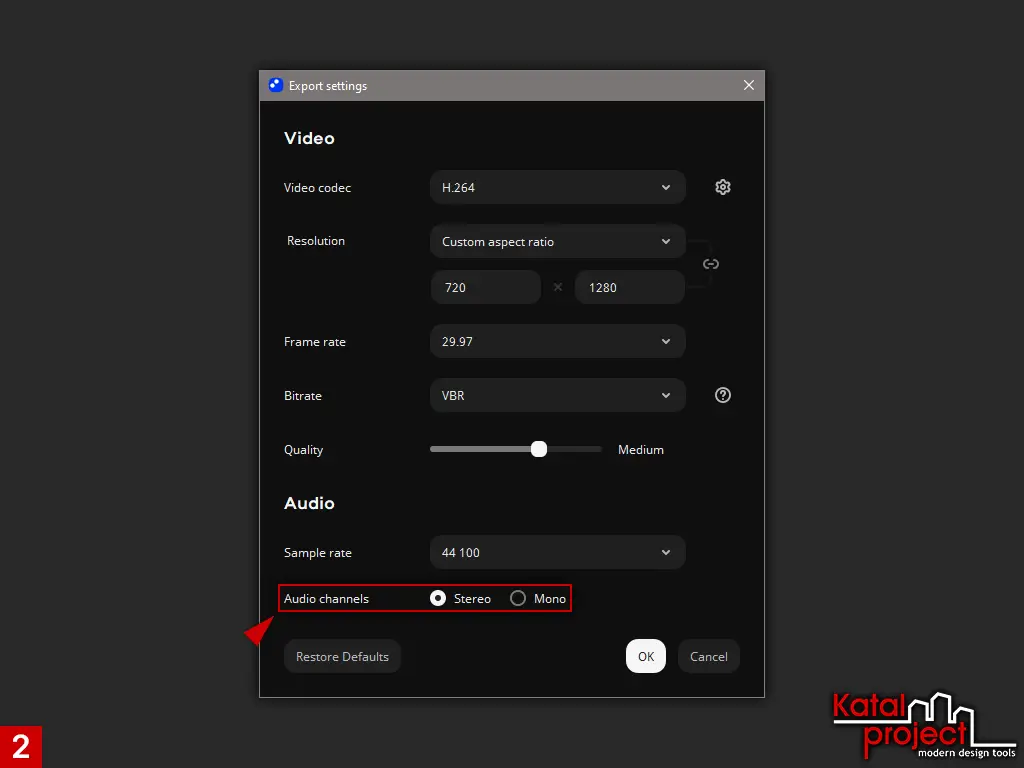
Кнопка Back (Назад)
На панелях с настройками клипов, титров, субтитров, стикеров и переходов появилась кнопка  Back (Назад) (иконка в виде левой стрелки перед заголовком панели). Эта кнопка возвращает пользователя к последнему использованному инструменту или в категорию, из которой был взят последний добавленный в проект эффект.
Back (Назад) (иконка в виде левой стрелки перед заголовком панели). Эта кнопка возвращает пользователя к последнему использованному инструменту или в категорию, из которой был взят последний добавленный в проект эффект.
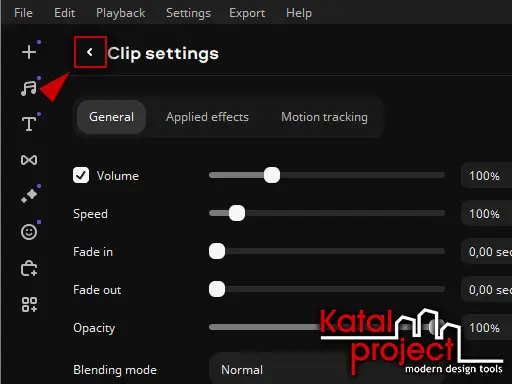
Кнопка Back (Назад) отображается пока редактируются настройки клипов одного типа, но пропадает при выборе клипа другого типа. Например, она будет отображаться пока редактируются подряд несколько аудио- или видеоклипов, но пропадет при переходе к редактированию титров, субтитров, стикеров или переходов.
Музыка
Встроенная в программу библиотека бесплатной музыки пополнилась на без малого 80 треков. У каждого трека имеется описание. Чтобы с ним ознакомиться достаточно правой кнопкой мыши кликнуть по карточке трека и выбрать из контекстного меню пункт License (Лицензия). На экране появится окошко с названием трека, его исполнителем и источником, а также со ссылкой на описание лицензии, пренебрегать условиями которой не стоит.
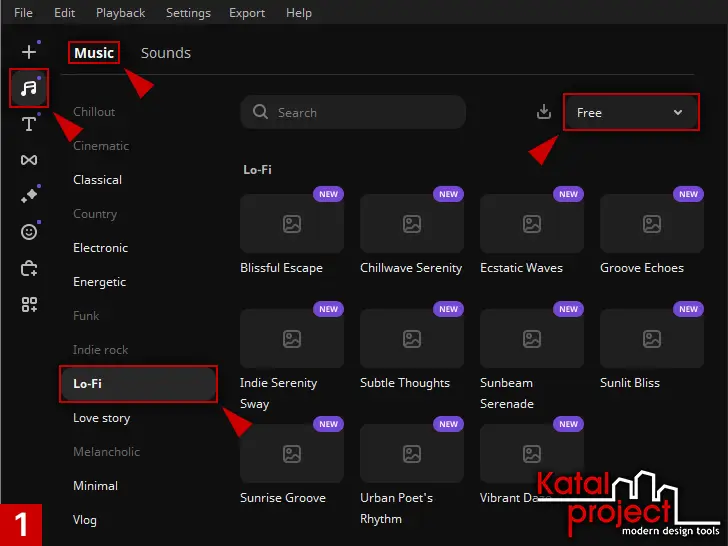
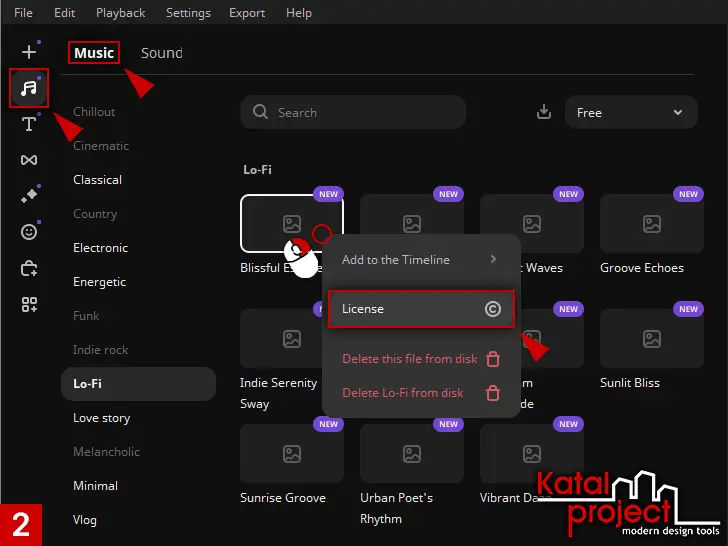
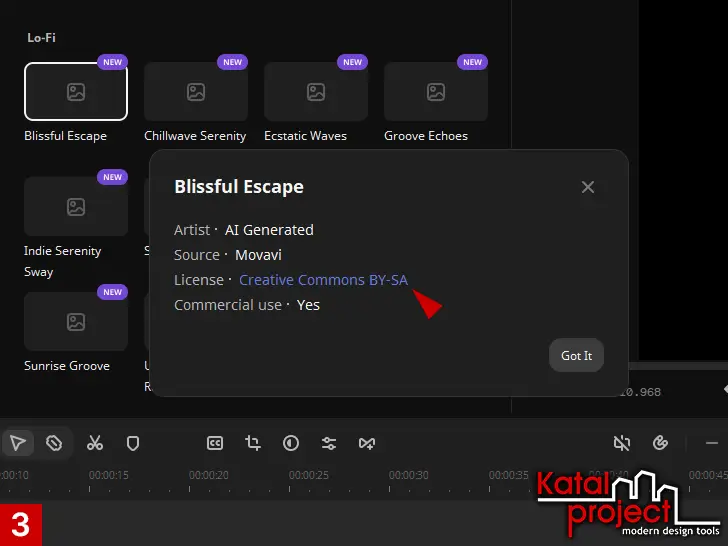
Прокрутка категорий
Все эффекты в Мовавика Видео отсортированы по категориям. И если раньше переключаться между категориями нужно было вручную, то теперь их можно просто прокручивать с помощью колесика мыши. При прокрутке после последнего (или перед первым) элементом текущей категории появляется стрелка Scroll to see more (Больше контента), и если в этот момент продолжать крутить колесико мыши, то открывается следующая (или предыдущая) категория.
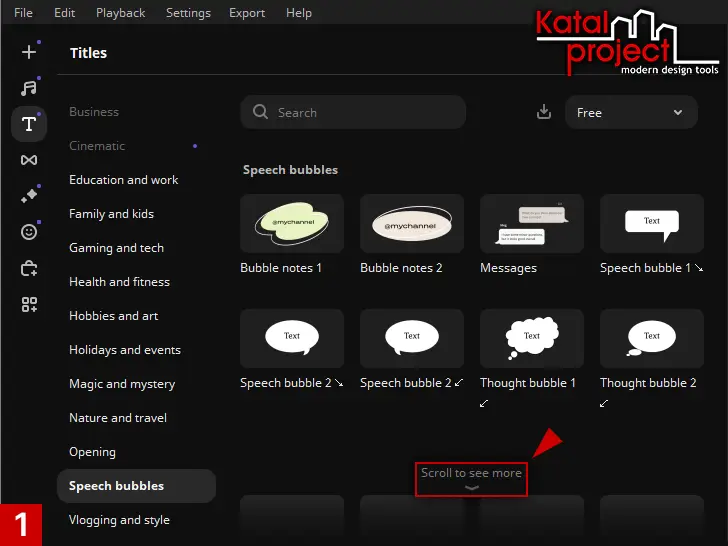
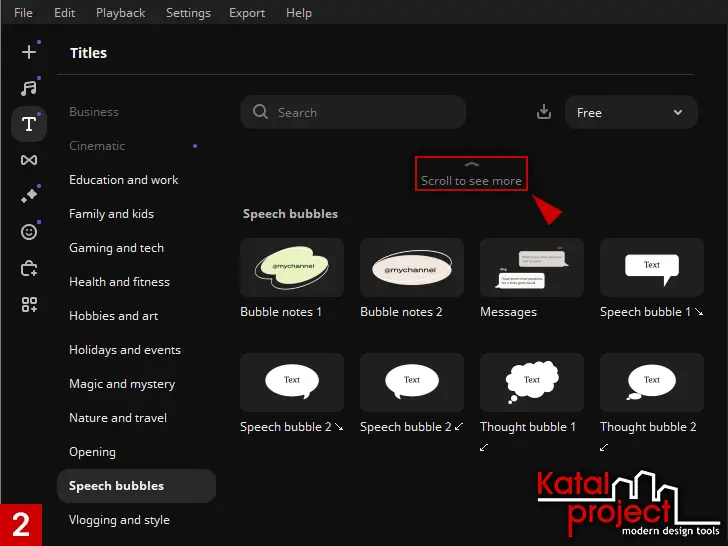
Список неподдерживаемых файлов
Кодек H.265 не поддерживается в программах Мовавика. В предыдущих версиях видеоредактора при попытке добавить в проект видеофайлы, сохраненные с использованием кодека H.265, на экран выводилось окно Cannot open files (Невозможно открыть файлы) с текстом Some files used in this project could not be opened. They may be corrupted, or their codecs are not supported (Не удалось открыть некоторые файлы проекта. Возможно, они повреждены, либо их кодек не поддерживается). При добавлении таких видеофайлов в проект Мовавика Видео 2025 появляется окно H.265-encoded files are not supported (Файлы с кодеком H.265 не поддерживаются), в котором содержатся список всех неподдерживаемых файлов и ссылка на инструкцию по конвертации файлов с кодеком H.265 в H.264.
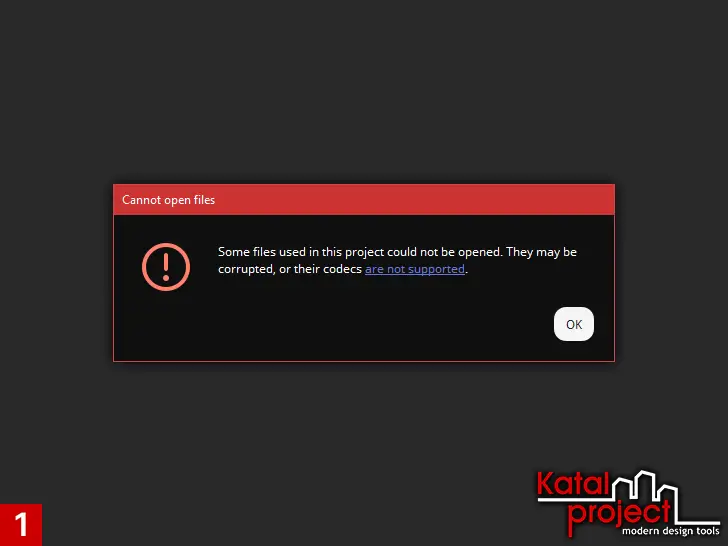
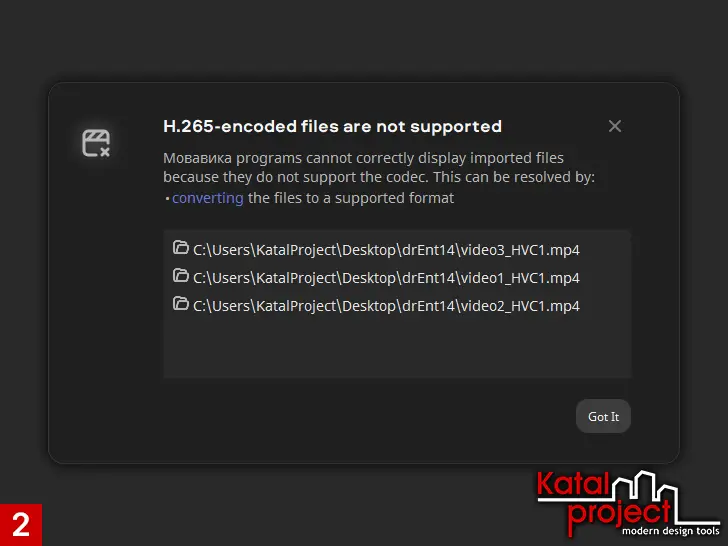
Видеокодек AV1
В последнюю версию Мовавика Видео добавлен видеокодек AV1, который позволяет получить одинаковое, по сравнению с H.264, качество картинки при меньшем битрейте. Чтобы сохранить видео с кодеком AV1 при экспорте проекта можно:
- Взять готовый шаблон MP4 (AV1);
- Взять шаблон MP4, открыть дополнительные настройки экспорта и выбрать пункт AV1 из выпадающего списка Video codec (Видеокодек).